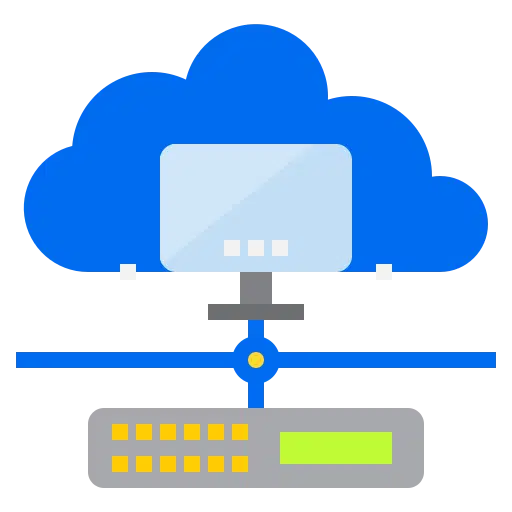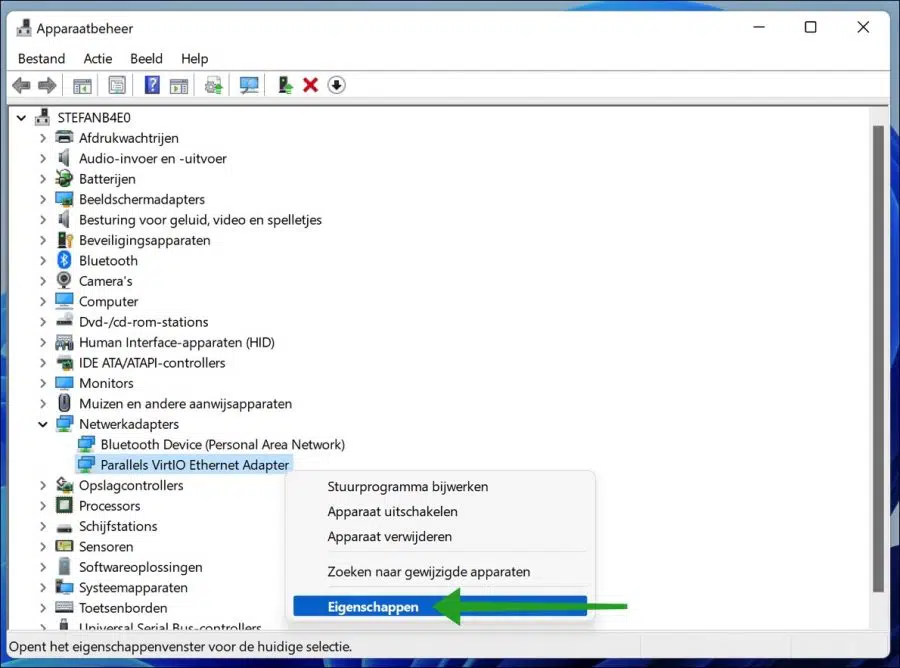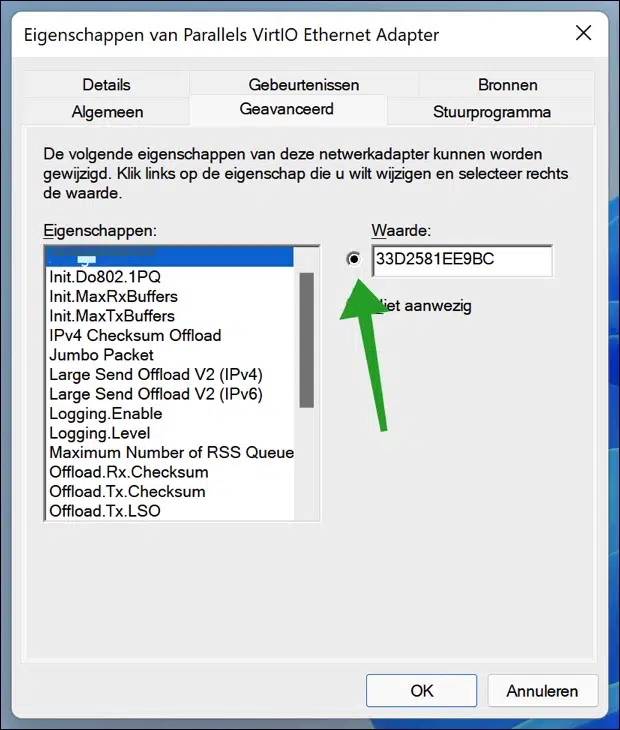MAC(媒体访问控制)地址是网络设备的唯一物理标识符,允许它们连接到网络。设备制造商将此MAC地址分配给所有网络设备,例如智能手机、电脑、电视等。
通常,您不必担心 MAC 地址,因为制造商已分配它们。因为它被编程到您的设备中,所以您无法更改此物理地址,但您可以创建一个新的 MAC 地址“欺骗” 在 Windows 中并从您的计算机进行广播。
要更改计算机的 MAC 地址,您可能有多种正当理由。例如,您的计算机的 MAC 地址被误识别为威胁,您无法再访问网络资源。您需要更改 Windows 11 中的物理 MAC 地址才能重新获得网络访问权限。
如何更改 Windows 11 中的 MAC 地址?
你可以在 Windows 11 中设置任意硬件地址,让人们更难跟踪你的设备位置,从而帮助保护你的隐私。如有必要,您可以配置您选择的新固定 MAC 地址。
右键单击开始按钮。点击 设备行为 在菜单中。单击网络适配器。右键单击要更改其 MAC 地址的网络适配器。单击属性。
在属性中,单击高级选项卡。然后点击“本地管理地址”。选择“值”并输入新的 MAC 地址。
单击“确定”并重新启动计算机。新的 MAC 地址现已激活。
我希望这对你有帮助。感谢您的阅读!
有关的: